支付管理
注意
该门户网站正在开发中。文档的完整版本请看这里.
在RuStore控制台中,您可以查看已启用货币化功能的每个应用程序的支付情况。
如何查看支付信息
-
打开RuStore控制台。
-
在顶部菜单中选择"应用程序"。
-
转到"货币化 → 支付管理"选项卡。
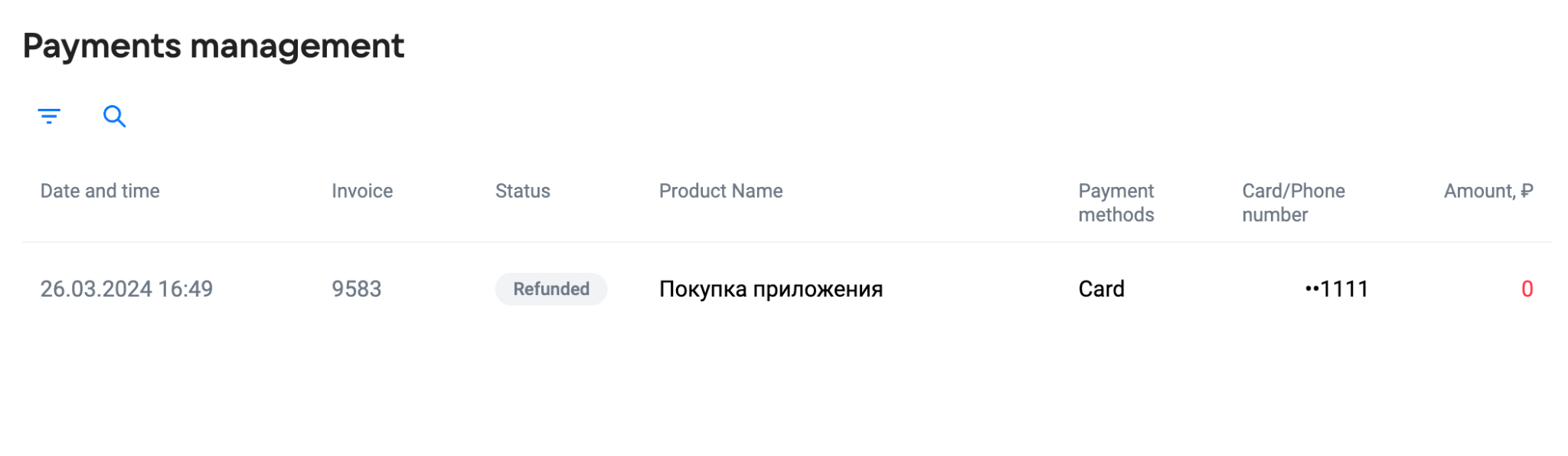
如果应用程序有相关购买活动,将显示一个包含购买数据的表格。在表格中,您可以查看:
-
购买的日期和时间;
-
账单号和订单号;
-
进行支付的卡号或电话号码;
-
购买金额;
-
以及账单状态。
订单号仅适用于订阅支付。这个号码在同一订阅的所有支付中都是相同的。
您也可以点击您感兴趣的支付,查看有关它的详细信息。
搜索支付
要搜索您感兴趣的支付并查看其信息��,请执行以下操作:
-
打开RuStore控制台。
-
在顶部菜单中选择"应用程序"。
-
转到"货币化 → 支付管理"选项卡。
-
在搜索框中输入账单号。将显示有关支付金额和状态的信息。选择您想要进行搜索的标识符 --- 账单号或订单号。然后相应地在搜索框中输入账单号或订单号。在搜索结果中,您将看到您应用程序中符合搜索条件的所有支付。
支付可能处于以下几种状态之一:
处理中:购买者卡上的资金被暂时保留。购买正在等待消耗。
已取消:购买者卡上的资金被解锁。购买已被取消。
已支付:交易已确认,资金从购买者账户中扣除。
已退款:资金已退还至购买者账户。退款到账可能需要长达5个工作日。
退款
要向购买者退还支付,请执行以下操作:
-
打开RuStore控制台。
-
在顶部菜单中选择"应用程序"。
-
转到"货币化 → 支付管理"选项卡。
-
选择需要进行退款的账单。
-
在弹出窗口中点击"退还支付",进入退款处理页面。
6。阅读新窗口中的信息,然后再次选择"退还支付"。
退款操作不会取消用户的商品或订阅。
完成退款操作后,购买的状态将变为"已退款"。之前支付的资金将被退还至购买者的账户。